标签:
MAC OS 10.11.1虚拟机免费下载已安装Xcode7图片后有下载地址
注意:已经下载过MAC OS 10.10.5虚拟机免费下载(可安装Xcode7)链接: http://my.oschina.net/u/1585857/blog/504837
的童鞋可以自行通过appstore升级,图片是大部分的升级过程。
对于Xcode有疑问的可以参照本帖进行验证:http://my.oschina.net/u/1585857/blog/511252



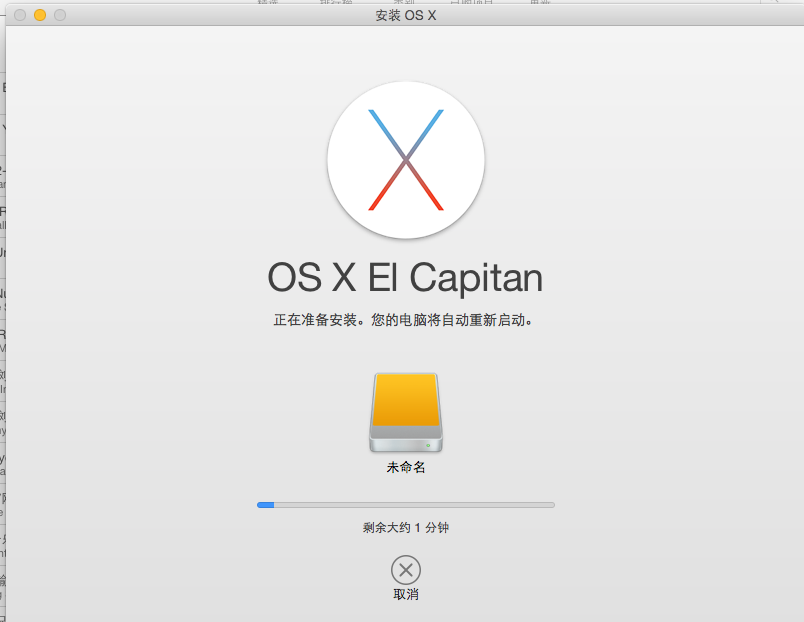





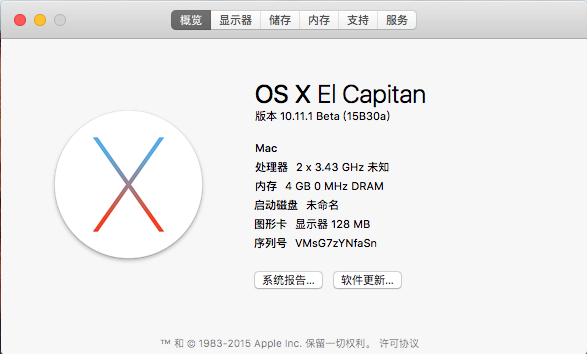
MAC OS 10.11.1虚拟机免费下载已安装Xcode7下载地址:
链接:http://pan.baidu.com/s/1c0fSSc4 密码:7buv
安装说明:只需先安装VM虚拟机软件后,点击“.VMX”文件即可!!
确认硬件然后安装:
第一步:确认主板以及cpu支持虚拟化,并开启虚拟化。(可以通过百度确定自己的电脑硬件是否适合这条。开启虚拟化可以百度教程),cpu性能越高越好,最少是inteli系列同等水平的cpu。
第二步:确认内存条大小,是否适合安装。一般情况下内存最小需要4G(可以打开运行),8G(可以进行编程,微卡)16G(开发没问题,有时会卡)。具体和电脑其他硬件有关,建议有条件的搞一个固态硬盘换上,对于编程很有帮助。
第三步:安装好vm虚拟机。安装教程在下载文件中寻找。
第四部:确认vm安装好后,下载MAC OS虚拟机,点击“.VMX”文件即可!!
MAC OS 10.11.1虚拟机免费下载已安装Xcode7图片后有下载地址
标签:
原文地址:http://my.oschina.net/u/1585857/blog/514799